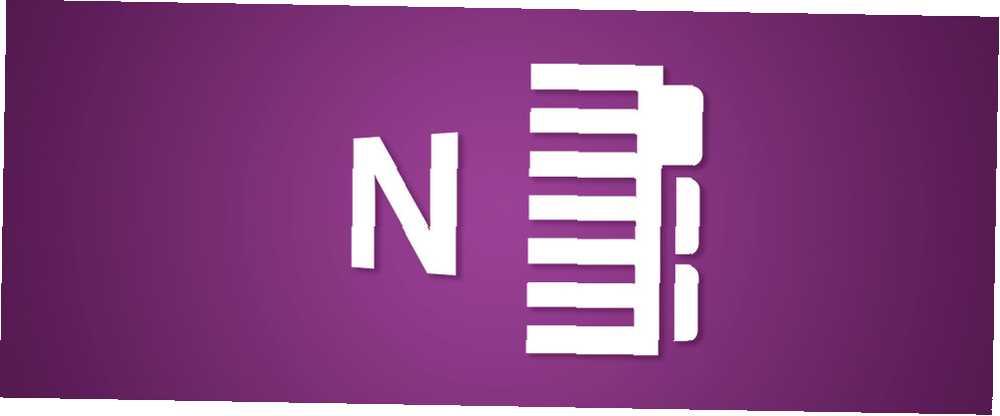
Lesley Fowler
0
4089
173
Der er mange grunde til at foretrække OneNote frem for dets alternativer Evernote vs. OneNote: Hvilken note-tagende app er den rigtige for dig? Evernote vs. OneNote: Hvilken app, der tager note, er den rigtige for dig? Evernote og OneNote er fantastiske notat-apps. Det er svært at vælge mellem de to. Vi sammenlignede alt fra interface til noteorganisation for at hjælpe dig med at vælge. Hvad fungerer bedst for dig? , men brugergrænsefladen kan være ret ramt eller gå glip af. Nogle mennesker kan ikke lide, hvordan OneNote ser ud af kassen, og måske er du en af dem. Den gode nyhed er, at disse justeringer muligvis gør det mere tiltalende.
Bemærk, at disse indstillinger kun er tilgængelige på skrivebordsversionen af OneNote Hvilken gratis OneNote-app skal du bruge på Windows? Desktop vs. Store-app Hvilken gratis OneNote-app skal du bruge på Windows? Desktop vs. Store-app OneNote kommer i to forskellige varianter: en desktop-app og en Windows Store-app. Begge er gratis! Lad os vise dig, hvordan de er forskellige, så du kan vælge den, der er bedst for dig. , ikke UWP eller webversioner.
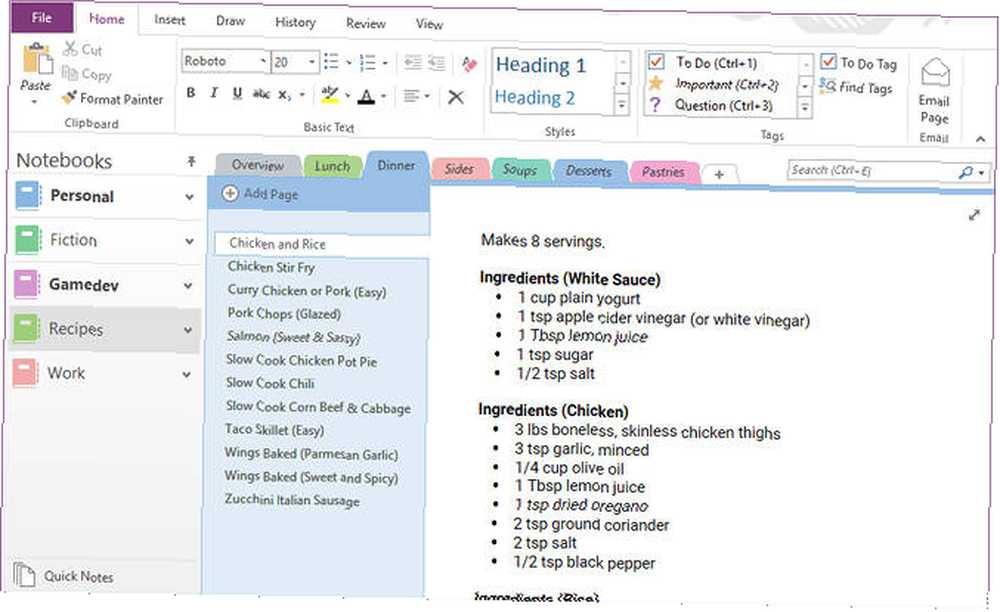
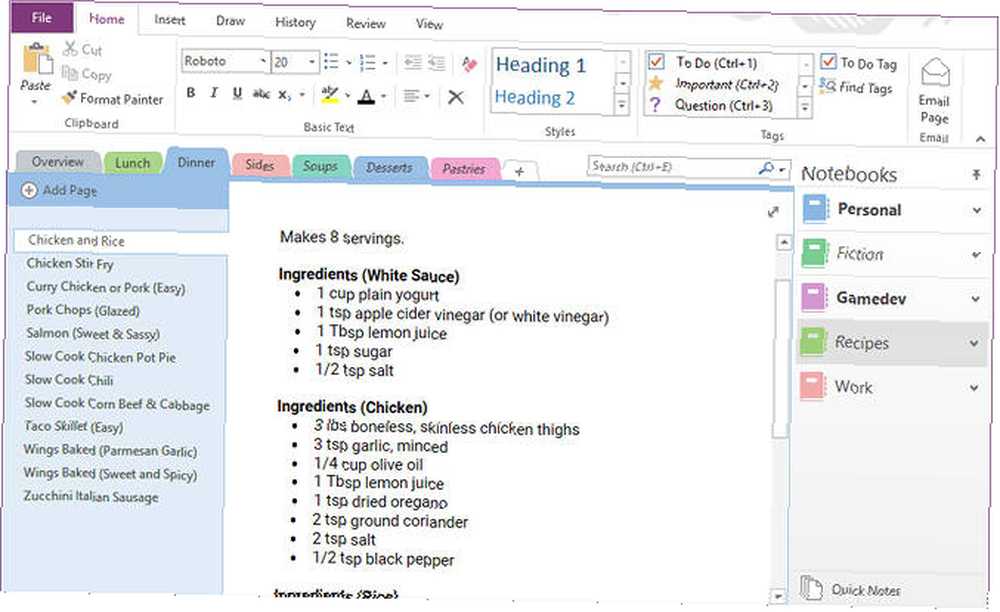
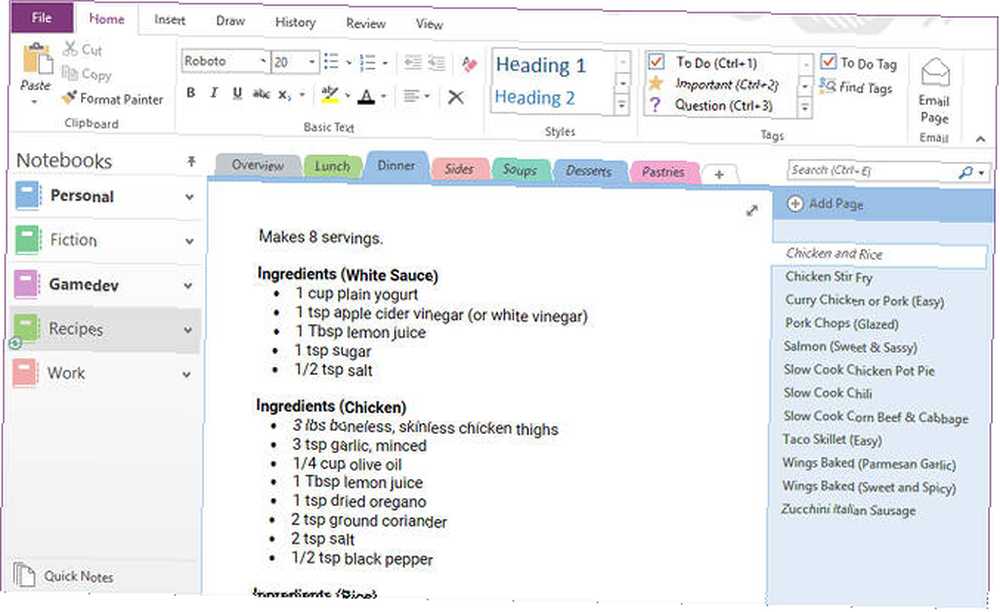
Alt hvad du skal gøre er at gå til Fil> Indstillinger, derefter navigere til Skærm kategori. Her finder du de to relevante indstillinger, som du kan skifte:
- Sidefaner vises til venstre
- Navigationslinjen vises til venstre
Ikke markeret, de vises til højre. Kontrolleret vises de til venstre. Du kan skifte dem rundt eller have dem på samme side, det er op til dig. Og ja, du kan ændre størrelse på begge søjler, hvis du vil!
En anden lignende indstilling, der kan interessere dig, er den der kaldes Lodret rullebjælke vises til venstre, der placerer rullebjælken til hovednoteområdet til venstre.
Er du ny på OneNote? Her er en håndfuld af pæne små funktioner, du skal bruge 7 Lille-kendte OneNote-funktioner, du vil elske 7 Lillekendte OneNote-funktioner, du vil elske OneNote er 100% gratis og pakket med avancerede funktioner. Lad os tjekke nogle af dem, du måske har gået glip af. Hvis du endnu ikke bruger OneNote, kan disse vinde dig over. , inklusive tilpassede note-tags Hvorfor hver OneNote-bruger har brug for at begynde at bruge tags lige nu Hvorfor hver OneNote-bruger har brug for at begynde at bruge tags lige nu Tilpassede tags er en subtil funktion og let at overse, men når de bruges korrekt kan fremdrage din organisation og produktivitet til nye højder. og dokket notattagning af denne funktion Kan gøre OneNote mere produktiv end Evernote Denne funktion kan gøre OneNote mere produktiv end Evernote Det kan være svært at vælge mellem OneNote og Evernote, men her er en funktion, der muligvis svinger dig mod den ene side for godt. . Udnyt fuld fordel af denne fantastiske app!
Hvordan foretrækker du, at din OneNote-grænseflade er konfigureret? Ønsker du flere muligheder for tilpasning af interface, eller er dette godt nok? Fortæl os det i en kommentar nedenfor!











